
macbookpro切换系统,轻松实现多系统切换
时间:2024-10-31 来源:网络 人气:
MacBook Pro 切换系统指南:轻松实现多系统切换

一、了解MacBook Pro的启动选项

Mac OS:默认的系统,提供丰富的应用程序和功能。
Windows:通过Boot Camp安装的Windows系统,适合需要使用Windows应用程序的用户。
其他操作系统:如Linux等。
二、切换系统的方法

以下是在MacBook Pro上切换系统的两种常见方法:
方法一:使用启动选项菜单
1. 开机或重启MacBook Pro。
2. 在启动过程中,按下Option(选项)键。
3. 当出现启动选项菜单时,使用键盘上的箭头键选择要启动的系统。
4. 按下Enter键启动所选系统。
方法二:在系统偏好设置中设置默认启动系统
1. 打开“系统偏好设置”。
2. 点击“启动磁盘”。
3. 在列表中选择要设置为默认启动的系统。
4. 点击“重新启动”按钮,MacBook Pro将重启并启动所选系统。
三、使用Boot Camp切换Windows系统
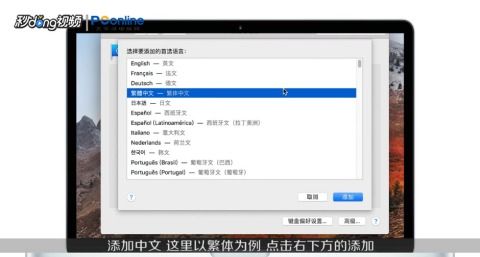
如果您在MacBook Pro上安装了Boot Camp,可以通过以下步骤切换到Windows系统:
打开Boot Camp控制面板。
在“启动磁盘”选项中,选择要启动的系统。
点击“重新启动”按钮。
四、注意事项

在切换系统时,请注意以下事项:
确保在切换系统前备份重要数据。
在切换系统后,可能需要重新安装某些应用程序。
某些硬件功能可能在切换系统后无法使用。
通过以上方法,您可以在MacBook Pro上轻松实现多系统切换。在切换系统时,请确保遵循正确的步骤,并注意相关注意事项,以确保您的数据安全和系统稳定。
相关推荐
教程资讯
教程资讯排行













